
Wenn Sie einen Hintergrund in PDF hinzufügen, wird es schöner aussehen. LightPDF Editor ist ein praktischer Editor, mit dem Sie dem PDF ganz einfach Farbe oder Hintergrund hinzufügen können. Die Bedienung ist sehr einfach. Installieren Sie es jetzt und probieren Sie es aus!
Farbe oder Bildhintergrund hinzufügen
- Öffnen Sie ein PDF-Dokument > klicken Sie auf Tools > Hintergrund > Hintergrund einfügen > das Einstellungsfenster wird angezeigt.
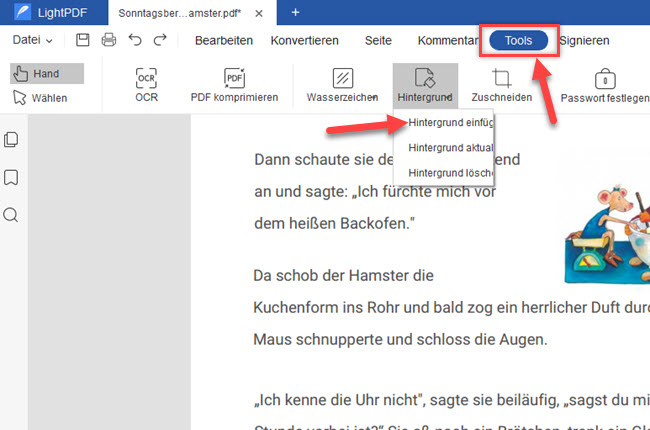
- Wenn Sie zuerst einen Farbhintergrund hinzufügen möchten, wählen Sie bitte Farbe. Sie können auch einige Parameter anpassen, z. B. die Drehung und die Opazität.
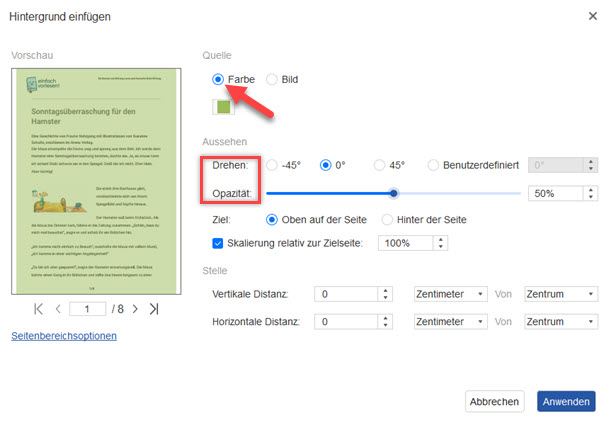
- Klicken Sie auf Seitenbereichsoptionen, um die Anzahl der PDF-Seiten zu bestimmen, den Sie den Hintergrund hinzufügen möchten. Wenn Sie die Änderung auf die gesamte PDF-Datei anwenden möchten, wählen Sie bitte Alle Seiten aus. Wenn Sie den Hintergrund in nur einigen Seiten einfügen möchten, geben Sie bitte den Seitenzahlbereich ein, z. B. 20- 200. Unter dieser Option können Sie auch Nur gerade Seiten oder Nur ungerade Seiten auswählen.
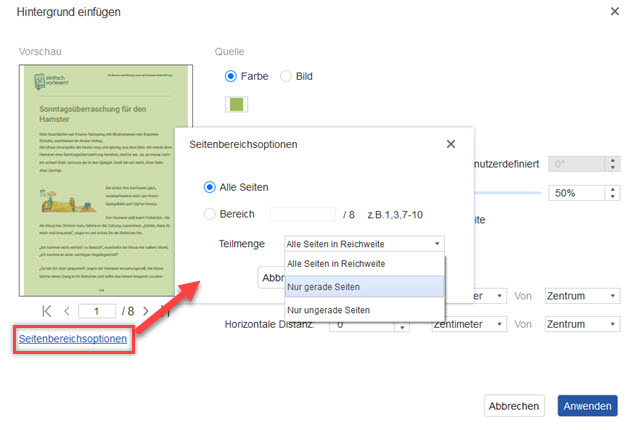
- Klicken Sie auf Anwenden, um die Änderung zu bestätigen.
- Wenn Sie einen Bildhintergrund hinzufügen möchten, aktivieren Sie bitte Bild und wählen Sie ein Bild aus (unterstützt die Formate wie .jpg, .jpeg und .png).
- Wenn Sie das Bild unten legen möchten, wählen Sie bitte Hinter der Seite.
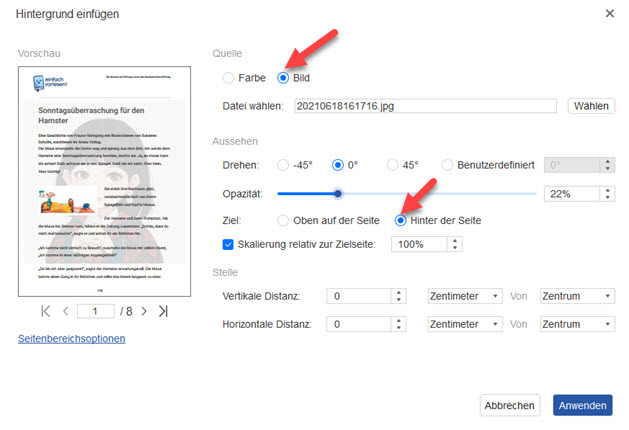
PDF Hintergrund aktualisieren
- Öffnen Sie ein PDF-Dokument > klicken Sie auf Tools > Hintergrund > Hintergrund aktualisieren, das Einstellungsfenster wird angezeigt.
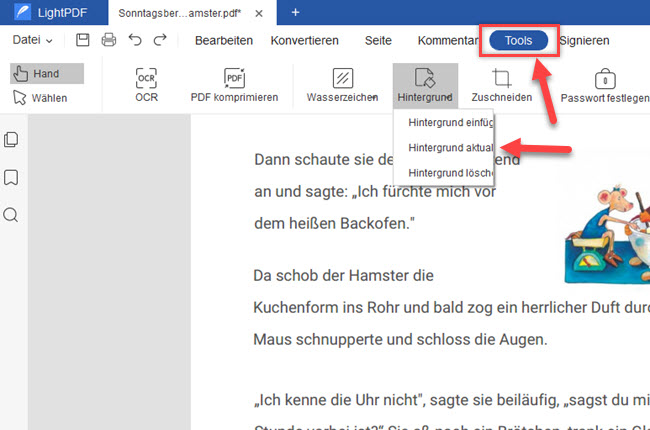
- Die folgenden Schritte entsprechen dem Hinzufügen von Hintergrund, bitte beachten Sie die obigen Schritte.
PDF Hintergrund entfernen
- Öffnen Sie ein PDF-Dokument > klicken Sie auf Tools > Hintergrund > Hintergrund löschen.
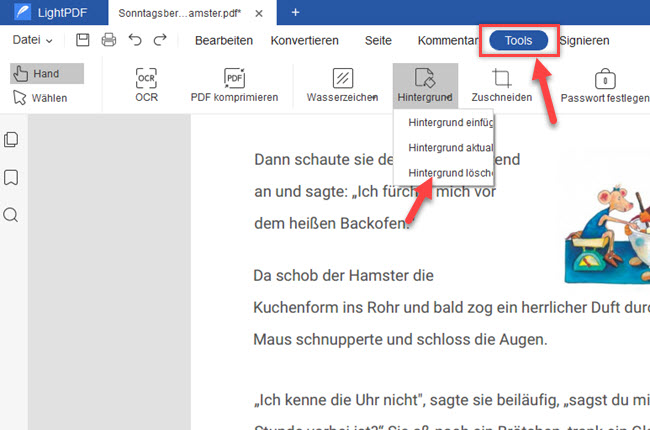
- Klicken Sie auf Ja, der Hintergrund wird danach gelöscht.
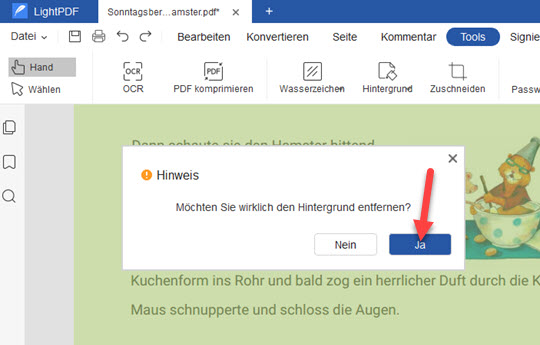
Wenn Sie bei der Verwendung von LightPDF Editor auf Probleme stoßen, kontaktieren Sie uns bitte.
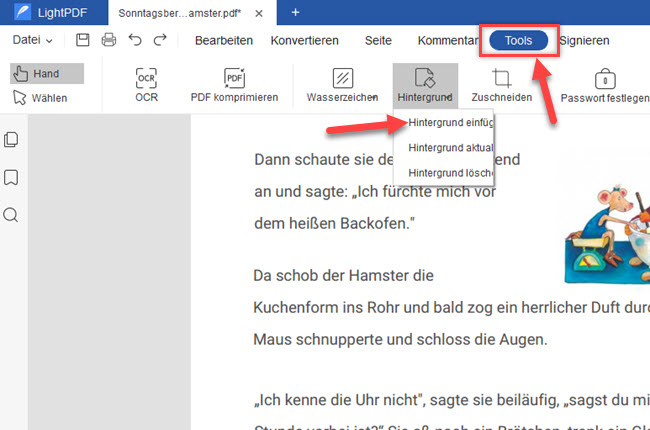
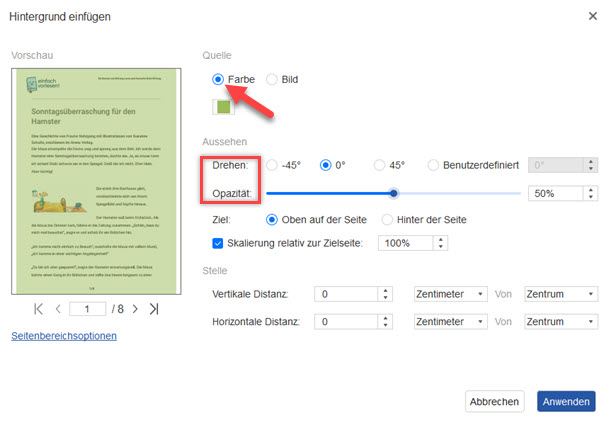
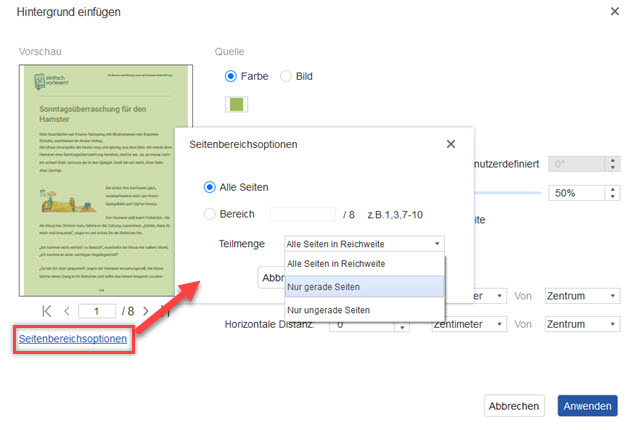
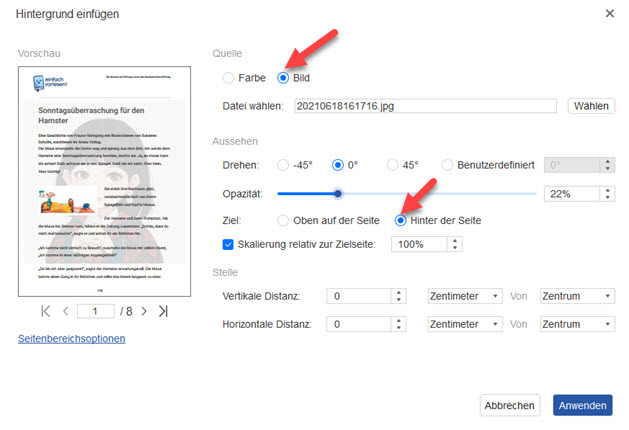
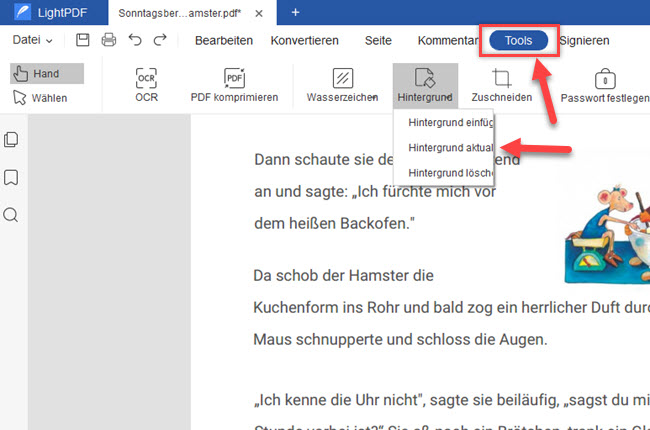
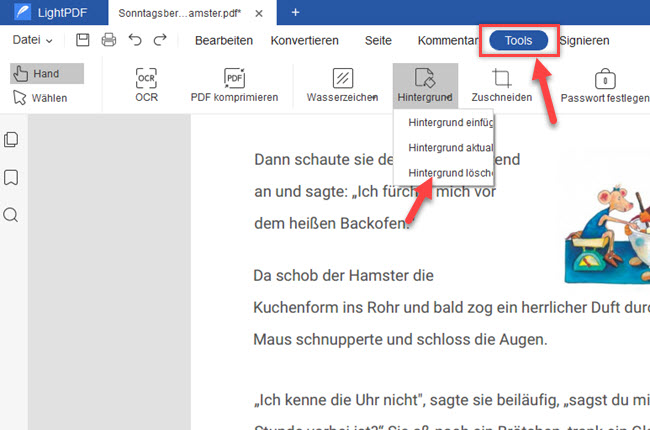
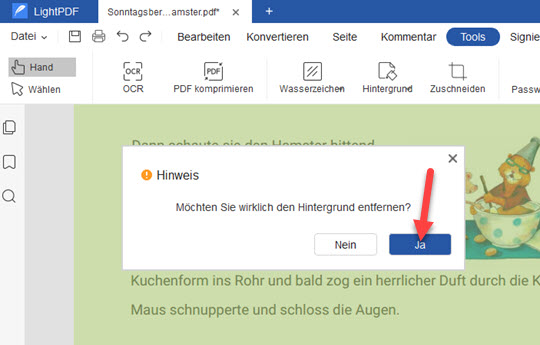
Kommentar hinterlassen